Игра была выпущена недавно с некоторыми новыми интересными обновлениями и функциями для нескольких платформ. Поскольку это многопользовательская игра, для победы в матче требуется командная работа. Причем это возможно только при правильной координации с товарищами по команде. В противном случае нескоординированная игра похожа на игру в одиночку в многопользовательском матче. В последние несколько лет функция голосового чата сыграла важную роль в здоровой координации действий товарищей по команде. Однако бывают случаи, когда конкретный игрок не может получить доступ к голосовому чату. В таких случаях очень важную роль играет система Ping, и, к счастью, в OW 2 эта функция есть. Ознакомьтесь с этим руководством, чтобы узнать, как проверять связь во время игры в Overwatch 2 на таких консолях, как PlayStation, Switch, Xbox и ПК.
Как пинговать на консолях и ПК во время игры в Overwatch 2
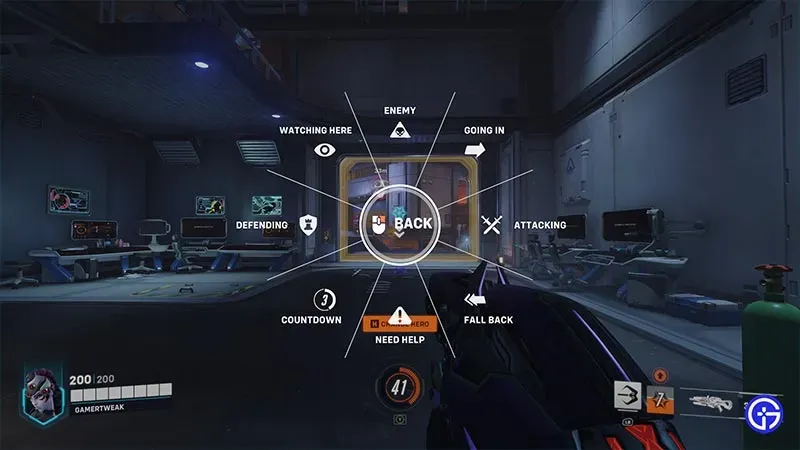
Вот как пинговать на консолях и ПК, чтобы улучшить общение в игре:
- ПК — просто используйте кнопку G (управление по умолчанию) на клавиатуре, чтобы пропинговать конкретную вещь, глядя на нее. Кроме того, вы также можете нажать среднюю кнопку мыши, чтобы пропинговать что-то в Overwatch 2.
- Консоли (PlayStation, Switch и Xbox) — используйте левый D-Pad, глядя на местоположение или игрока, чтобы проверить его на карте.
После этого, если вы продолжите удерживать специальную кнопку Ping на соответствующем устройстве, появится колесо. Вы можете прокрутить и выбрать любую опцию из этого колеса, чтобы отправить дополнительную информацию своим союзникам.
Как изменить сочетания клавиш для пинга
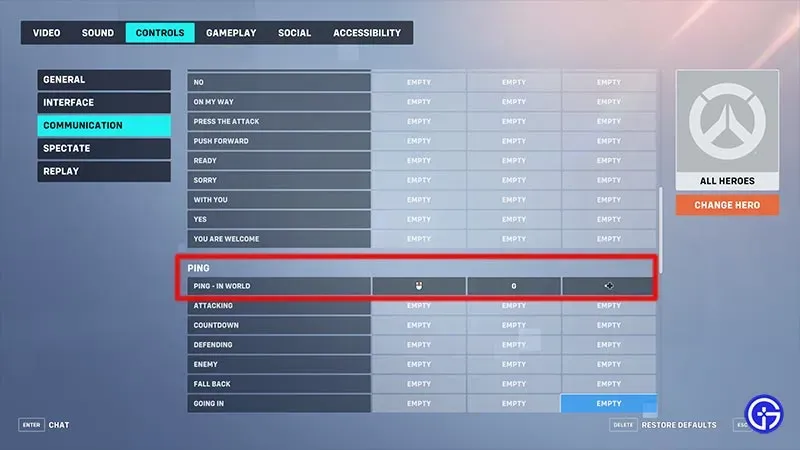
Вот как переназначить клавишу Ping в Overwatch 2:
- Запустите Overwatch 2 и перейдите в настройки игры.
- Далее выбираем вкладку «Настройки» и переходим в раздел «Управление».
- Прокрутите вниз и выберите «Общение», где вы найдете дополнительный раздел «Общение».
- Затем вы найдете опцию Ping in World, чтобы назначить любую клавишу по вашему выбору для Ping в Overwatch 2.
Вот как проверить связь между консолями и ПК во время игры в Overwatch 2.